在很多情況下,我們總是需要查看本機的MAC地址,但總是不知道該如何查看。MAC位址是網絡設備的標識,一般是在網卡信息當中。下面,我們一起來看看Win7系統查看本機MAC地址的方法。
方法一:通過命令提示符方式
1.打開開始,選擇命令提示符。
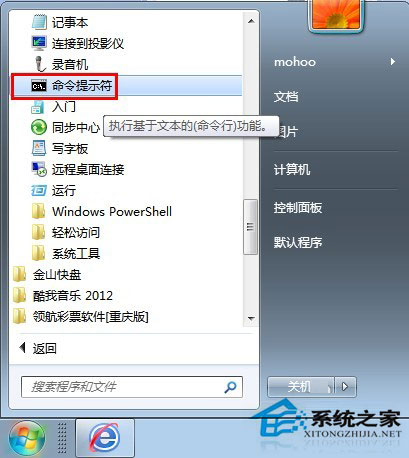
2.打開命令提示符窗口。
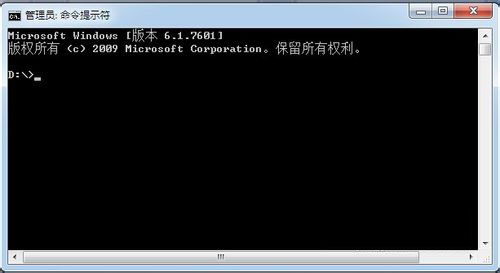
3.輸入ipconfig /all命令,回車。
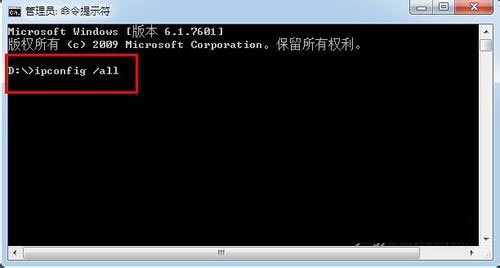
4.查看返回信息,如圖所圈中的部分,物理地址即為本機MAC地址。
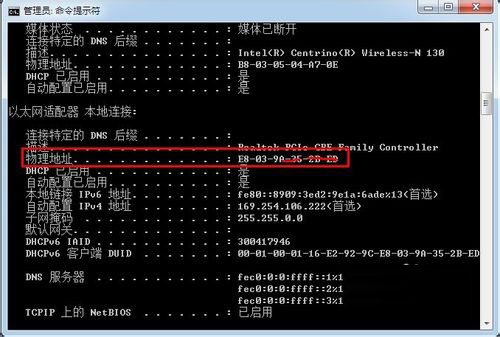
5.如有多塊網卡,可以查看到不同網卡的MAC地址。
方法二:通過查看網卡信息方式
1.打開開始,選擇控制面板。
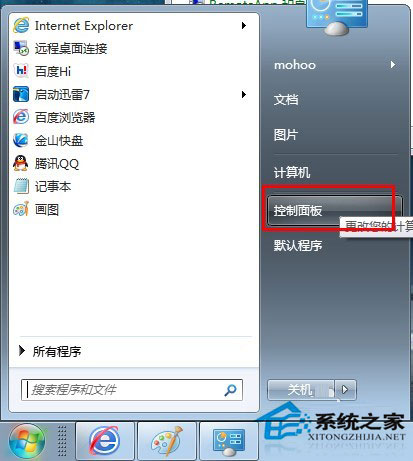
2.選擇網絡和共享中心
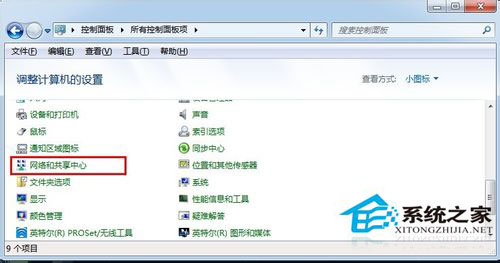
3.選擇更改適配器設置。
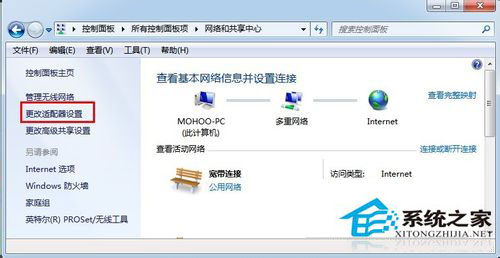
4.選擇需要查看的網卡。
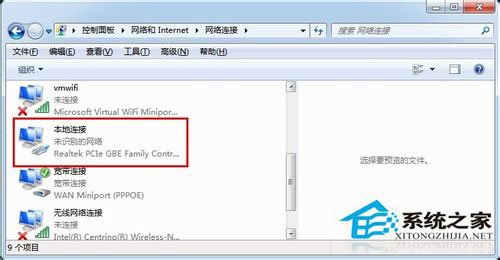
5.右鍵選擇屬性。
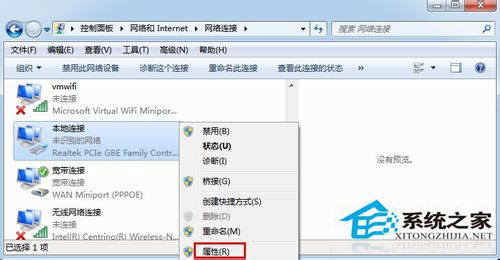
6.選擇配置。
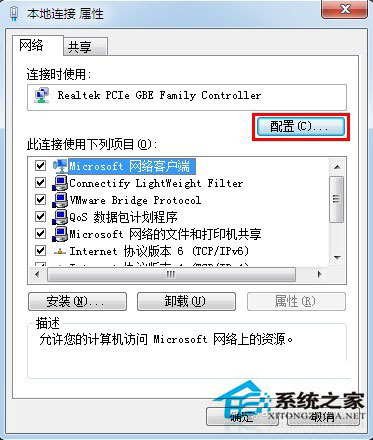
7.選擇高級。
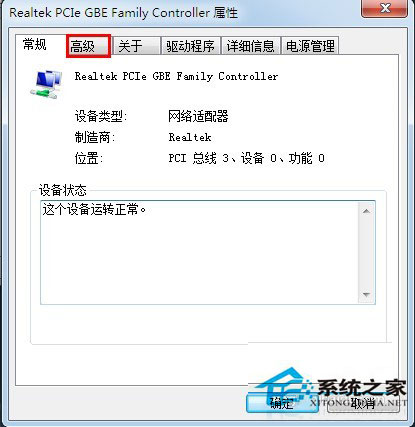
8.選擇網絡地址。如圖,右邊的框內值即為本網卡的MAC地址。
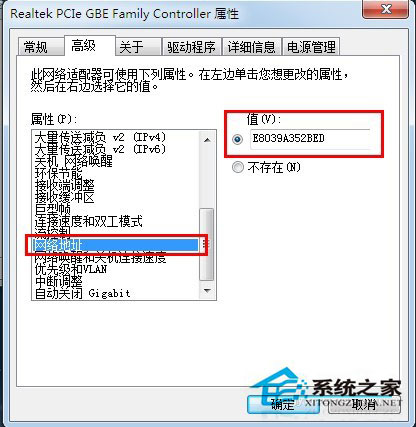
以上就是Win7系統下查看本機MAC地址的兩種方法,需要注意的是在命令提示符中輸入命令時要仔細,不要輸入錯誤。